Iedereen weet hoe hij bestanden en mappen moet openen in het Windows-besturingssysteem. U hoeft alleen maar op een bestand of map te dubbelklikken om het te openen. Een klik of enkele klik wordt gebruikt om standaard een bestand of map te selecteren in het Windows-besturingssysteem.
De meesten van ons zijn gewend om bestanden en mappen te openen met een dubbele klik. En velen van ons geven er de voorkeur aan om het toetsenbord te gebruiken om naar bestanden en mappen te navigeren en ze te openen.
Als u echter altijd een muis gebruikt om bestanden en mappen te openen, kunt u overwegen om Windows 10 te configureren om bestanden en mappen te openen met één klik, omdat het u helpt vingerpijn te verminderen door met de muis te klikken.
Het configureren van Windows 10 om bestanden en mappen altijd met één klik te openen, is eenvoudig. U kunt dat doen zonder extra software te installeren.
Open bestanden en mappen met één klik in Windows 10
Volg de onderstaande aanwijzingen om bestanden en mappen te openen met één klik op Windows 10.
Stap 1: Open File Explorer. Klik op Bestand en klik vervolgens op Opties of Map wijzigen en zoekopties om Mapopties te openen.
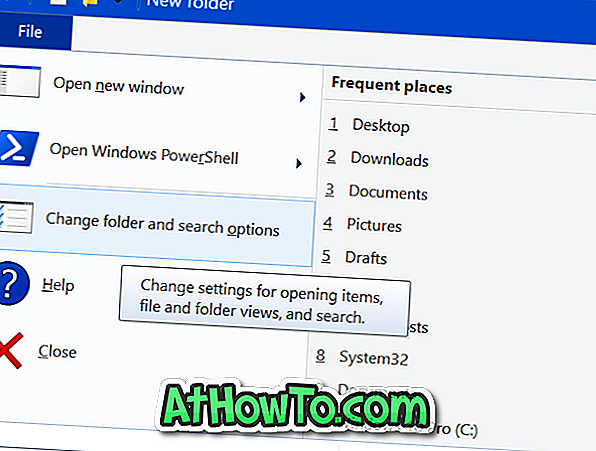
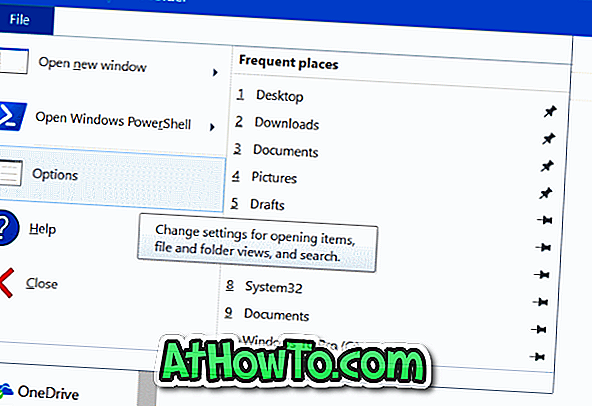
Stap 2: Selecteer op het tabblad Algemeen in het gedeelte Onderdelen klikken als volgt een enkele klik om een keuzerondje te openen . Vervolgens ziet u twee opties net onder Eén klik om een itemoptie te openen:
# Onderlijn pictogramtitels die consistent zijn met mijn browser
# Onderwijspictogramtitels alleen als ik ernaar wijs
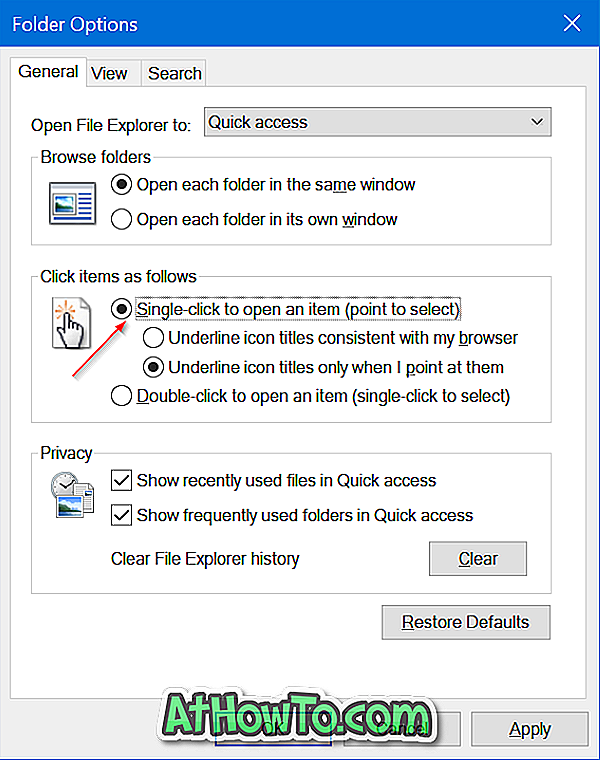
Wanneer u de eerste optie selecteert, voegt Verkenner onderstreping onder elke bestandsnaam toe. De tweede optie (alleen pictogramtitels onderstrepen als ik ernaar wijs) onderstreept de bestandsnaam alleen als u de muisaanwijzer op het bestand richt. Deze optie is het beste voor de meeste gebruikers omdat deze geen extra rommel toevoegen.
Selecteer een van deze opties.
Klik ten slotte op de knop Toepassen . Dat is alles!
Vanaf nu hoeft u slechts één klik uit te voeren om bestanden en mappen met één klik te openen in Windows 10.













